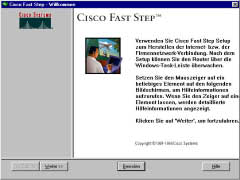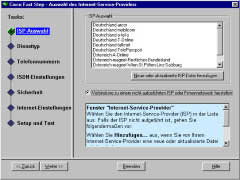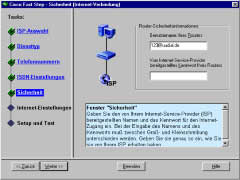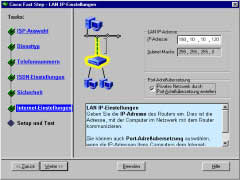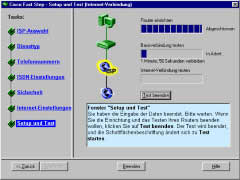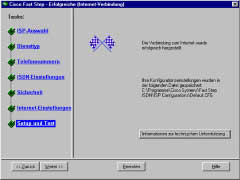CISCO 771 ISDN-Router
Installation und Konfiguration für Internetzugriff
Voraussetzungen
- ISDN-Basisanschluss
- Windows 9x oder NT-Computer mit 10Base-T-Ethernet-Interface
- Gültige Zugangsberechtigung für einen ISP (Internet Service Provider)
- Cisco7xx Router
Bemerkungen
Im Prinzip trifft diese Beschreibung auf alle Cisco-Router der Serie 7xx zu. Wir haben das Modell 771 mit integriertem HUB verwendet. Die Router unterscheiden sich lediglich in der Ausstattung.
Das Faststep-Programm ist nach unseren Erfahrungen noch verbesserungswürdig:
Die Konfiguration für T-Online schlug mit der angebotenen Konfigurationsdatei fehl.
Wir benutzten deshalb, wie bei der Konfiguration für UUNET, die Datei default.cfg.
Ausserdem tauchten bei einem bereits konfigurierten Router in FastStep Dialoge auf, die im Konfigurationsprozess an dieser Stelle nicht erwartet wurden, z.B. die ein Dialog zur Eingabe von DNS-Servern anstatt der LAN-IP-Adresse des Routers.
Vorbereitungen
Folgende Angaben sind zu treffen bzw. zu beschaffen:
- LAN IP-Adresse
- ISDN-Router IP-Adresse
- Computer IP-Adresse
- Benutzername und Kennwort für Einwahl ins Internet
- Domain-Server IP-Adresse(n) des ISP
Hardware-Installation
Der CISCO 7710-Router (im folgenden Router genannt) wird mit einem ISDN-Kabel oder einem CAT-5-Patch-Kabel direkt mit dem NTBA verbunden.
Da im Router ein 10Base-T-HUB integriert ist, wird der Router LAN-seitig mit einem CAT-5-Patch-Kabel an die Ethernet-Karte des Computers angeschlossen.
Router ohne integrierten HUB werden mit einem CAT-5-Patch-Kabel an einen Ethernet-HUB/Switch angeschlossen oder mit einem CAT-5-Cross-Kabel (TxD und RxD gekreuzt) an die Ethernet-Karte des Computers angeschlossen.
Der Router wird für die Konfiguration mit dem 9-poligen seriellen Kabel an die serielle Schnittstelle des Computers angeschlossen.
Nach der Installation sollten folgende Kontrollampen am Router ununterbrochen leuchten:
- RDY - der Router ist OK
- Line - die Verbindung zum NTBA ist OK
- LAN - die Ethernetverbindung ist OK
- LK1, LK2, LK3, LK4 - leuchten, wenn ein Computer angeschlossen ist
Folgende Lampen sollten gelegentlich leuchten:
- LAN/TXD, LAN/RXD - Ethernet-Packete werden gesendet
Folgende Lampen leuchten ununterbrochen bei einer ISDN-Verbindung:
- CH1, CH2 - beide Lampen leuchten, wenn beide Kanäle genutzt werden (Multilink ON)
Folgende Lampen leuchten gelegentlich bei einer ISDN-Verbindung:
- CH1/TXD, CH1/RXD, CH2/TXD, CH2/RXD - Daten werden gesendet oder empfangen
Firmware-Installation
Vor der ersten Konfiguration sollte eine neue Firmware eingespielt
werden. Nach unserer Erfahrung war der Router nicht mit der Software für
das europäische ISDN-Protokoll ausgeliefert worden.
CISCO bezeichnet das europäische ISDN-Protokoll mit NET3.
Das Firmware-Image muss erst von www.cisco.com heruntergeladen werden:
Konfiguration mit FastStep
Installation der FastStep-Software für die Konfiguration unter Windows NT bzw. Windows 9x
Die FastStep-Software wird von www.cisco.com heruntergeladen. Nach der Installation mit SETUP wird folgender StartDialog angezeigt:
Weiter anklicken...
Aus oben erwähnten Gründen konfigurieren wir den Router mit keiner vorgefertigten
Konfigurationsdatei, sondern benutzen die default.cfg.
Hierzu wird der Radiobutton 'nicht aufgeführter Internet-Provider' angeklickt
und anschliessend über den Button
'Neue oder aktualisierte ISP-Datei hinzufügen...' die Datei default.cfg
hinzugefügt. Anschliessend default.cfg in der Listbox auswählen und weiter
anklicken.
Im folgenden sucht FastStep den Router über die serielle Schnittstelle.
Das dauert (merkwürdigerweise) ziemlich lange (ca. 60 Sek.)
Nach unseren Erfahrungen kann FastStep den Router nicht finden, wenn Geräte an anderen seriellen
Schnittstellen angeschlossen sind. Daher sollte nur der Router an einer seriellen
Schnittstelle angeschlossen sein.
Es wird nur eine Verbindung zu einem ISP konfiguriert.
Telefonnummer des ISP eingeben.
Bei einer Nebenstelle einer Telefonanlage muss die Nummer für die Amtsleitung zusätzlich
vorangestellt werden (z.B. 0).
Der Router versucht eine Test-Verbindung zum ISP herzustellen.
Die Verbindung wird in diesem Beispiel auf einen ISDN-Kanal limitiert (Multilink OFF).
Im Dialog 'Sicherheit' wird in das Feld 'Benutzername ihres Routers' der Benutzername zur Verbindung mit dem ISP, sowie in das Feld darunter das Kennwort eingegeben.
Eingabe Router-IP-Adresse.Die IP-Adresse muss zur Netzwerkadresse passen, an das der Computer angeschlossen ist. Anders ausgedrückt: Bei einer Class-C-Adresse wie in diesem Beispiel müssen die ersten 3 Zahlen mit der IP-Adresse des Computers übereinstimmen. Die Netzwerkadresse im Class-C-Netzwerk hat als 4. Zahl eine 0.
Die Port-Adressübersetzung wie angecheckt, damit das LAN mit seinen IP-Adressen (also der Adressraum) getrennt ist vom Internet.
Router wird mit Daten konfiguriert
Konfiguration abgeschlossen. Weiter klicken...
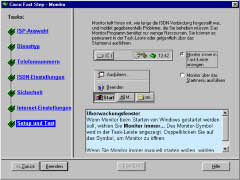 faststep-10 (vergrössern 38Kb)
faststep-10 (vergrössern 38Kb)
Monitor-Programm einstellen
Im Menü Verbindung Kanal 1 verbinden anklicken, um die Verbindung zum Internet zu testen.
Der Router sollte nun verbunden sein.
Netzwerk-Konfiguration
Nachdem eine Verbindung zum ISP hergestellt wurde, muss der Computer zur Auflösung von Internetadressen konfiguriert werden.
Netzwerk-Konfiguration unter Windows 9x bzw. NT
Für die Netzwerkkonfiguration in der Systemsteuerung auf 'Netzwerk' klicken.Unter NT sind hierfür Administratorrechte nötig.
Gateway einrichten
Damit vom Computer bzw. vom WEB-Browser WEB-Server im Internet angewählt werden
können, muss der Router als Gateway eingetragen werden.
Hier ist die IP-Adresse des Routers einzugeben.
DNS einrichten
Damit die Namen der WEB-Server im Internet in IP-Adressen umgewandelt werden
können, muss der Domain-Server des ISP eingetragen werden.
Hier ist die IP-Adresse des Domain-Server einzugeben bzw. primärer und sekundärer
Domain-Server bei zwei IP-Adressen.
Diese Angaben sind beim ISP zu erfragen bzw. sind auf der Homepage des ISP irgendwo versteckt (meistens unter 'Service' und 'FAQ).